作者:乔山办公网日期:
返回目录:ppt怎么做
在我们平时使用的办公软件excel、word、PPT里面,为了达到一种更好视觉效果,我们会将文件原本单调的背景色彩修改为自己喜欢或者适合的背景图,那怎么修改上面三类文件背景图?请看下面操作:
Excel单元格局部背景修改
(1)、选中全部单元格,点击右键—设置单元格格式—填充底纹颜色设置为白色;
(2)、点击页面布局—背景—添加你想要添加的图片;选择你要修改背景图的区域,点击右键设置单元格格式—底纹颜色设置为无颜色即可。如下:
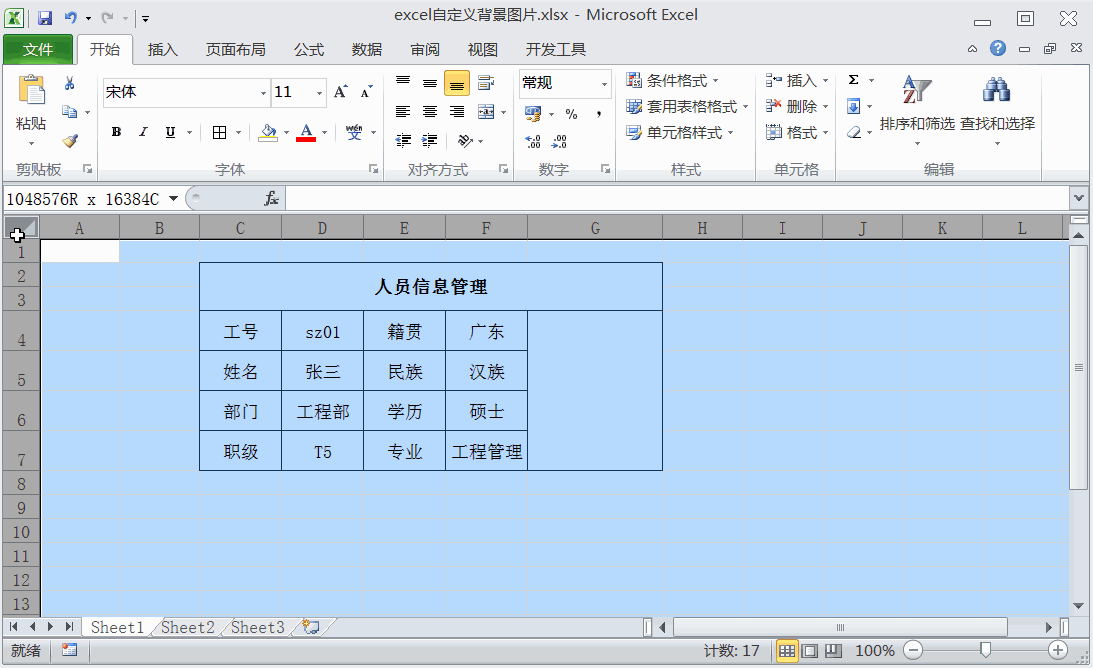
word背景图片修改
(1)、页面布局—页面颜色—填充效果—图片,选择添加你喜欢的图片。如下图:
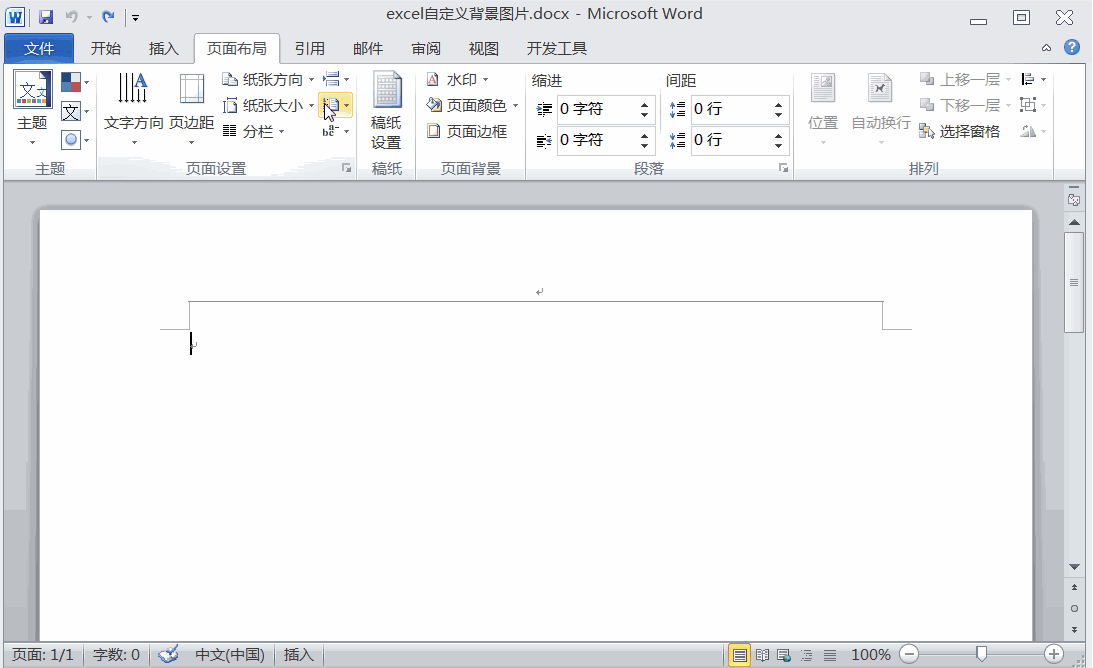
PPT背景图片修改
(1)、设计—背景样式—设置背景格式—填充—图片或纹理填充,选择添加你喜欢的图片。如下图:

这样就完成啦,是不是非常简单呀,赶快试一试吧~